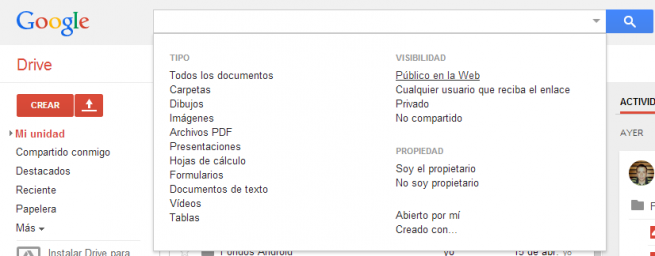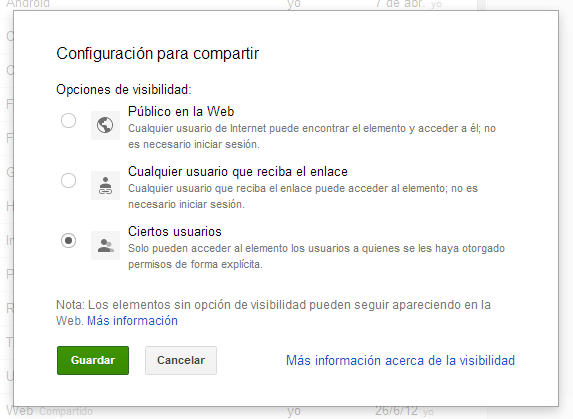Las soluciones de almacenamiento de datos basadas en la nube son cada vez más utilizadas. Disponer en cualquier momento y lugar de un archivo importante simplemente con una conexión a internet simplifica la tarea de tener nuestros archivos importantes disponibles sin llevarlos encima y nos permite disponer también de una copia de seguridad de los mismos. Sin embargo, debemos prestar atención y controlar qué archivos están accesibles de forma privada y cuáles lo están públicamente.
Google Drive nos permite tener archivos guardados de forma privada, públicamente o con determinadas personas en concreto. Aunque por lo general los archivos están accesibles de forma privada a no ser que se especifique lo contrario, es posible, especialmente si utilizamos clientes de escritorio y el servidor web al mismo tiempo, que nos liemos con los permisos de los archivos y eso puede suponer un problema grave de privacidad.
Es recomendable analizar de vez en cuando los permisos de nuestros archivos para asegurarnos de que no se están compartiendo de forma pública y que personas no autorizadas puedan tener acceso a ellos. Para comprobar los permisos de los archivos y las carpetas debemos seguir los siguientes pasos:
- Accedemos a Google Drive desde el siguiente enlace.
- En la barra superior de búsqueda pulsamos sobre la flecha al lazo del botón azul y se desplegará un panel.
- En este panel seleccionamos «Público en la web» y esperamos a que se filtren los resultados.
De esta manera analizaremos los archivos que son accesibles para todo el mundo y, en caso de que alguno debiera ser privado, debemos cambiarle manualmente los permisos. Para ello seguiremos los siguientes pasos:
- Pulsamos sobre el archivo de Google Drive con el botón derecho.
- Seleccionamos Compartir > Compartir
- En el apartado «Quién tiene acceso» pulsamos sobre «Cambiar».
- En la nueva ventana que aparece seleccionaremos «Ciertos usuarios».
- Guardamos los cambios.
De esta manera, los archivos permanecerán siempre privados y únicamente se compartirán si nosotros lo indicamos específicamente y con usuarios concretos.
¿Eres usuario de Google Drive? ¿Llevas un control sobre los permisos de los archivos y carpetas?
Fuente: ghacks